当涉及到绘制表格时,每个人都会在第一时间想到在WPS表格中进行绘制。由于WPS单词每天都在使用,所以在使用过程中会插入一些表格和条形图进行详细解释。现在的问题是如何在WPS文本中插入和快速生成所需的图表。下面为大家展示具体操作,并整理出一些相关问题,希望对大家有所帮助。
相关问题
插入到WPS文本中的图表如何链接到它所在的WPS表?也就是说,当您双击插入的图表时,您可以自动链接到图表所在的WPS表。
通过插入对象:
在WPS文本中,选择“插入”选项卡中的“对象|对象”命令;在打开的“插入对象”对话框中,选择“按文件创建”。
找到图表所在的表格文件并将其插入。这样,当您双击图表时,您可以直接进入WPS表格进行编辑。

操作步骤
1.打开WPS文本,单击菜单栏-插入-图表,系统将在文本中生成一个系统定义的图表。同时,表格数据和图表将在WPS表格中生成。
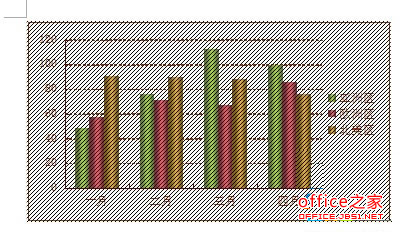
使用拼音指南或字段功能在WPS2013文本中输入循环小数
如何在WPS2013文本中输入下图所示的循环小数? 简要概述 在WPS2013文本中输入循环小数有两种方式,一种是通过拼音指南功能;第二是使用“域”功能。前者使用中文标点符号的间隔来输入点,而后者使用键盘区域中的十进制键来输入点。你可以根据自己的熟悉程度自由选择。 方法一:利用“拼音指南”功能 输
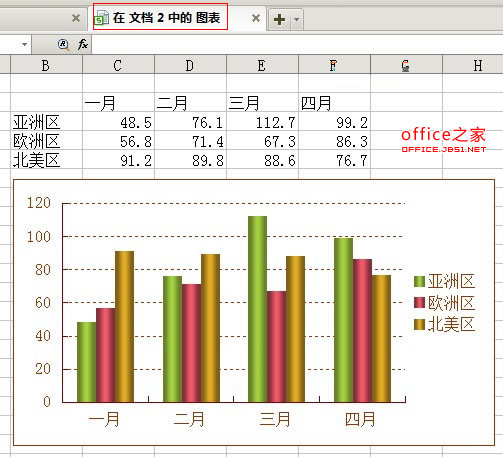
2.打开我们需要在WPS表中绘制的表数据,或者创建一个新的。
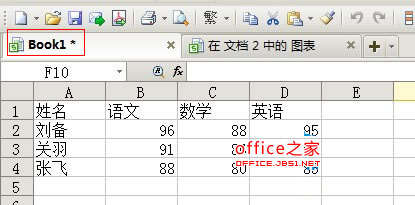
3.切换到用WPS文本生成的表格,删除所有内容,并将第一册中的数据复制到这里。
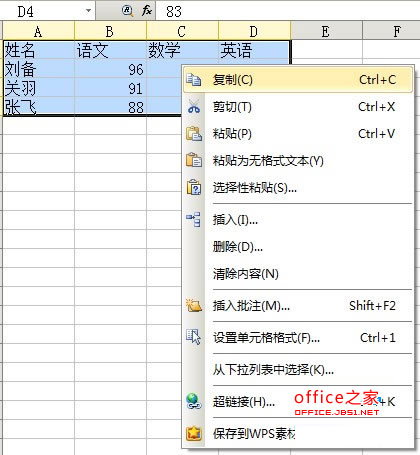
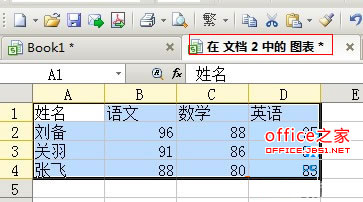
4.在表2中,选择全部,单击插入-图表,逐步设置图表样式,然后单击完成。

5.此时,请查看WPS文本。图表是用您插入的表格数据新生成的吗?
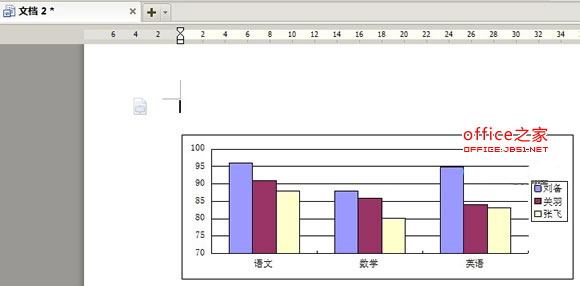
WPS编辑文档时如何输入中文部首(三种可行的方法)
上一节写作课,在输入一个例句后,你需要分别显示这个词的偏旁,比如解释“化”这个词。单面怎么会变红?单词“sweet”和“wo”是如何变成红色的?在WPS中编辑一些文档时,有时需要输入一些汉字的部首。现在我们来看看如何输入汉字的部首。 充分利用字符映射表复制偏旁部首: 1.点击“开始”——所有程序——附件——系






